Практична робота № 8
Тема: Покадрова анімація
Мета: Дати поняття про створення покадрової анімації.
Теоретичні відомості
Програма Flash MX
дозволяє створювати анімацію двома
способами. Перший вид анімації - це
покадрова, другий - трансформаційна.
Покадрова анімація - це анімація, яка являє
собою набір зображень різних фаз руху -
кадрів, які змінюють один одного з великою
швидкістю.
Трансформаційна анімація. Від покадрової
вона відрізняється тим, що не описує кожен
кадр послідовності окремо, а одразу задає
поведінку того чи іншого графічного примітива.
Кадри, створені користувачем називаються
основні. Створені програмою кадри - допоміжні.
Розглянемо процес створення покадрової анімації на основі прикладу, який зображено на Рис.1.
![]()
Рис.1
Наш фільм буде містити п’ять кадрів. Задайте частоту кадрів рівну 6, для цього виберіть в меню Modify пункт Document, введіть в поле введення Frame Rate число 6 і натисніть ОК. Далі намалюємо перший кадр, він буде виглядати як показано на Рис.1.
Зверніть увагу на верхню частину вікна Flash. Там знаходиться шкала з кадрами, при допомозі якої створюється анімація, і покадрова, і трансформаційна. В ній схематично зображено послідовність намальованих нами кадрами. Якщо натиснути мишкою на потрібний кадр, то його вміст з’явиться на екрані. При створенні покадрової анімації всі кадри будуть основними. Один основний кадр у нас вже є - це перший кадр. Тепер нам потрібно просто додавати нові кадри до вже створених, формуючи таким чином послідовність кадрів. Алгоритм нашої роботи буде таким:
Малювання зображення для нового кадра;
Перехід до наступного кадра (просто натисніть на кадр лівою клавішою миші в шкалі з кадрами);
Якщо не кінець фільма, то перехід до першого пункту.
Основний кадр, який містить зображення, на шкалі з кадрами відображається темно-сірим прямокутником з чорною крапкою. Порожній основний кадр відображається білим прямокутником з чорною рамкою.
Для того, щоб створити новий основний кадр, виділіть перший порожній кадр правіше останнього основного кадра і виберіть пункт Keyframe в меню Insert, або пункт Insert Keyframe в контексному меню виділеного порожнього кадра. Новий основний кадр буде створено. При цьому вміст попереднього основного кадра копіюється в новостворений. Таким чином, вам не потрібно буде малювати кожен кадр з початку, а тільки підправити попереднє зображення. Якщо ж вам потрібно створити порожній основний кадр, виберіть пункт Blank Keyframe в меню Insert. Інколи потрібно, щоб в деякий момент часу зображення не рухалось. Для цього потрібно розтягнути відповідний основний кадр. Переглянути новостворений фільм в середовищі Flash можна натиснувши <Enter>. Також ви можете вибрати пункт Play меню Control. Для зациклювання фільма ввімкніть пункт Loop Playback в меню Control. Для управління фільмом виберіть пункт Controller в підменю Toolbars меню Window. Для перегляду фільма в окремому вікні виберіть пункт Test Movie в меню Control.
Flash MX дає можливість вносити зміни в створений фільм. Розглянемо яким чином це можна зробити. Отже, якщо вам потрібно вставити основний кадр в середину послідовності кадрів, потрібно звільнити місце в послідовності кадрів. Flash розтягне попередній кадр, створивши допоміжний, який в свою чергу, можна перетворити на основний. Виділіть допоміжний кадр і виберіть пункт Insert Keyframe. Перетворити допоміжний кадр в основний можна іншим чином: виділіть потрібний кадр і виберіть підменю Frames меню Modify або в контексному меню виділеного кадра пункти Convert to Key Frames або Convert to Blank Key Frames. Перший пункт перетворює кадр в основний і копіює в нього зображення з розтягнутого. Другий пункт - перетворює кадр в порожній основний. Зворотня операція перетворення основного кадра в допоміжний (тобто, знищення основного кадра, зробивши його частиною розтягнутого) також можлива. Для цього виділіть потрібні основні кадри і виберіть пункт Clear Keyframe в меню Insert. Знищувати непотрібні кадри можна використовуючи пункт Remove Frames в меню Insert. Пункти Cut Frames і Copy Frames меню Edit дозволяють відповідно переміщувати і копіювати виділені кадри в буфер обміну. Пункт Paste Frames меню Edit вставляє кадри з буфера обміну. В меню Edit пункт Clear Frames знищує вміст виділеного кадра.
Будь-який достатньо довгий і складний фільм поділяється на окремі сцени -завершені епізоди, які в достатній мірі не залежать один від одного. Кожна сцена повинна мати унікальне ім’я. Нумерація кадрів з використанням сцен виконується таким чином: наприклад, якщо в фільмі є дві сцени по 10 кадрів кожна, то перша сцена буде містити з 1 по 10 кадр, друга - з 11 по 20.
Для управлінням сценами - створенням, зміною, знищення, впорядкування - існує панель Scene. Для вивидення її на екран, виберіть пункт Scene в меню Window. (Рис.2)
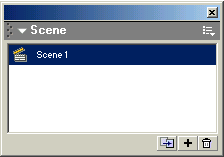
Рис.2
Для того, щоб
додати нову порожню сцену, натисніть кнопку
Add Scene ![]() . Для
дублювання існуючих сцен виділіть потрібну
сцену і натисніть кнопку Duplicate Scene
. Для
дублювання існуючих сцен виділіть потрібну
сцену і натисніть кнопку Duplicate Scene ![]() . Для знищення непотрібної сцени виділіть
її і натисніть кнопку Delete Scene.
. Для знищення непотрібної сцени виділіть
її і натисніть кнопку Delete Scene. ![]()
Якщо переглядати створений фільм в середовищі Flash (вибраний пункт Play в меню Control), майте на увазі, що за замовчуванням демонструється зміст поточної сцени. Для перегляду всіх сцен виберіть пункт Play All Scenes в меню Control. При перегляді фільма в окремому вікні (вибраний пункт Test Movie в меню Control) завжди демонструються всі сцени фільма. Якщо ж ви бажаєте переглянути в окремому вікні тільки поточну сцену, виберіть пункт Test Scene в меню Control.
Контрольні запитання
Які види анімації можна створювати, використовуючи програму Flash MX.
Що таке покадрова і трансформаційна анімація?
Як змінити частоту кадрів в фільмі?
Що таке основні і допоміжні кадри?
Яким чином перетворити основні кадри в допоміжні і навпаки?
Які операції можна виконувати з кадрами?
Що таке сцени, і для чого вони використовуються?
Які дії можна виконувати з сценами?
Практична частина
Завдання 1
Завантажте програму Flash MX.
Створіть фільм, з п‘яти кадрів поданий на рис. 3. (в кожному кадрі змінюється колір рідини в бокалі)
Перегляньте створений фільм в середовищі Flash.
Завдання 2
Завантажте програму Flash MX.
Створіть фільм, поданий на рис. 4, використовуючи дві сцени по 5 кадрів. (в кожному кадрі змінюється колір пара над чашкою)
Перегляньте окремо спочатку першу сцену, потім другу.
Перегляньте створений фільм в окремому вікні Flash


Рис.3 Рис.4